7、 接着,选择要恢复的分区,通常系统分区就是1区,也就是C盘,操作需要谨慎,不要选择错,否则有用的数据会被覆盖掉

8、 弹出确认覆盖所恢复的分区数据窗口时,如果发现自己操作有误,单击“No”取消,重新设置,确认无误点击“Yes”即可

9、 然后,电脑就会进行还原恢复Windows系统,请耐心等待

10、 弹出成功完成对话框时,表示电脑Windows系统已经恢复如初了,你可以选择“Reset Computer”重新启动电脑,或者单击“Continue”回到Ghost的初始界面

7、 接着,选择要恢复的分区,通常系统分区就是1区,也就是C盘,操作需要谨慎,不要选择错,否则有用的数据会被覆盖掉

8、 弹出确认覆盖所恢复的分区数据窗口时,如果发现自己操作有误,单击“No”取消,重新设置,确认无误点击“Yes”即可

9、 然后,电脑就会进行还原恢复Windows系统,请耐心等待

10、 弹出成功完成对话框时,表示电脑Windows系统已经恢复如初了,你可以选择“Reset Computer”重新启动电脑,或者单击“Continue”回到Ghost的初始界面








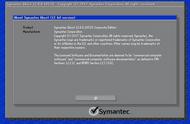

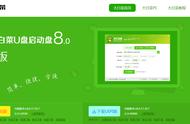






Copyright © 2018 - 2021 www.yd166.com., All Rights Reserved.